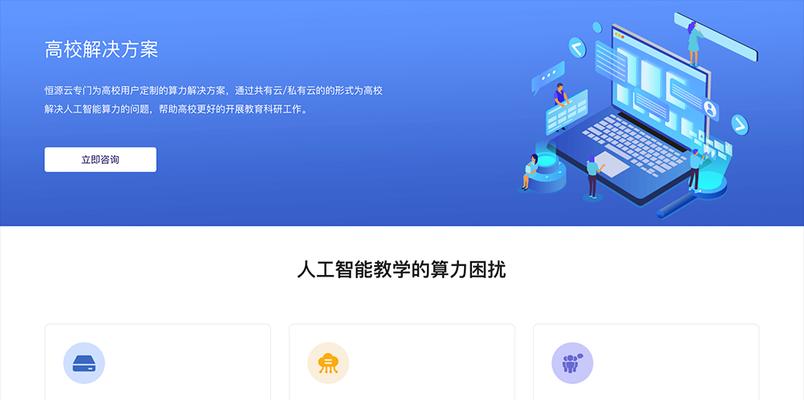电脑右下角的GPU图标是一个对游戏玩家和图形工作者来说十分重要的指示器,它能够实时显示显卡资源的使用情况和性能状态。如果你发现这个图标突然消失,可能会感到困惑并担心是不是硬件或软件出现了问题。本文将深入探讨电脑右下角GPU图标消失的原因,并提供相应的解决方法。
GPU图标的重要性
在开始解决问题之前,我们需要了解GPU图标对用户有哪些好处。这个图标通常会提供以下几种信息:
显示当前显卡资源使用率。
提供显卡温度信息。
显示显卡驱动程序的状态。
一些显卡制造商还会提供额外的功能,比如显卡超频选项。
当这个图标突然消失,可能意味着你失去了对显卡性能状态的即时监控,尤其是在进行图形密集型任务时。
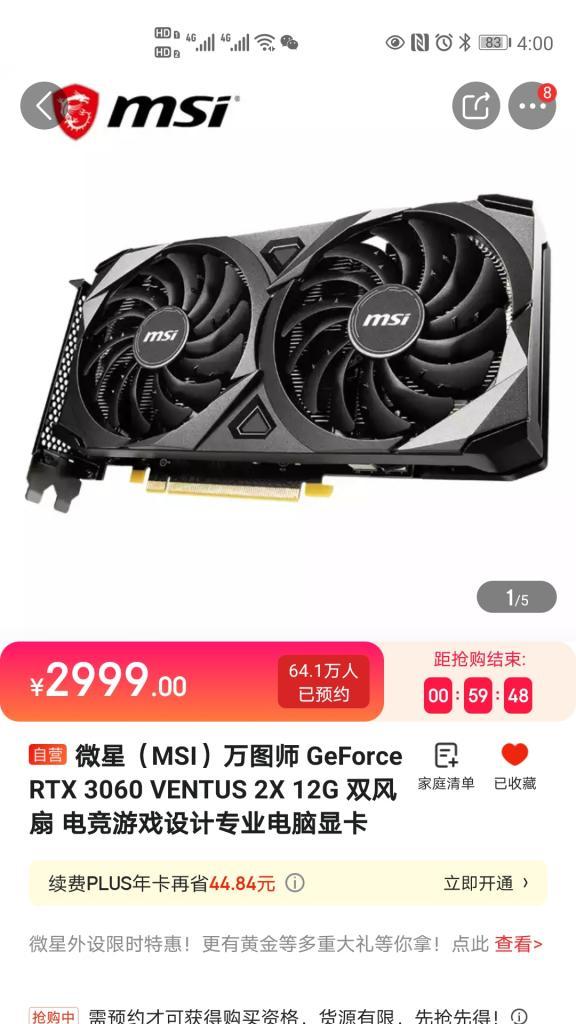
原因一:系统设置问题
可能性:首先要检查的是系统设置,因为可能是无意中关闭了显示GPU信息的选项。
解决方法:
1.右键点击桌面空白处,选择NVIDIA控制面板或AMDRadeon设置(取决于你的显卡类型)。
2.在控制面板中查找“系统托盘图标”或类似选项。
3.确保“显示系统托盘图标”选项已开启。
如果你使用的是集成显卡或其它品牌显卡,请根据你的显卡型号搜索对应的设置方法。
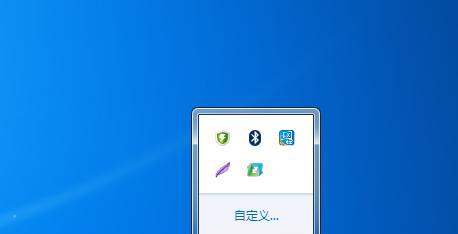
原因二:显卡驱动程序问题
可能性:显卡驱动程序过时、损坏或不兼容都可能导致GPU图标消失。
解决方法:
1.检查当前驱动程序的版本,确保是最新的。访问显卡制造商的官方网站下载最新驱动程序。
2.使用驱动程序卸载工具彻底卸载旧驱动,之后再安装新版本驱动。
3.如果更新或重新安装驱动程序后图标仍然消失,请尝试回滚到之前的版本。
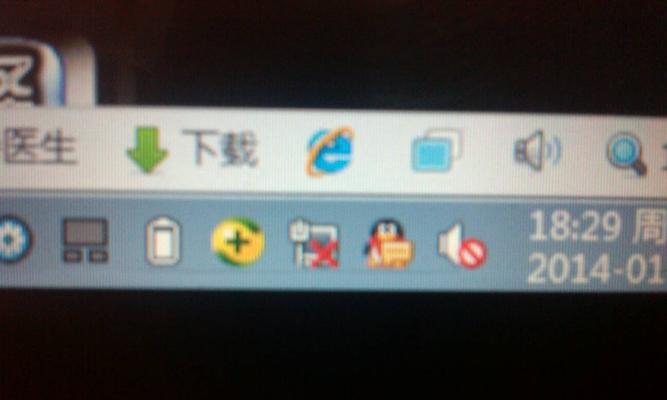
原因三:系统托盘图标被隐藏或冲突
可能性:在某些情况下,系统托盘区域可能因为设置错误或软件冲突而隐藏了图标。
解决方法:
1.检查系统托盘区域设置。在任务栏上点击右键选择“任务栏设置”,找到“通知区域”,确认是否有选项被设置为“隐藏图标和通知”。
2.检查是否有第三方软件冲突。有时安装的第三方软件可能会覆盖系统托盘的图标设置,尝试禁用这些软件的系统托盘功能。
原因四:系统服务未运行
可能性:某些系统服务,如NVIDIADisplayContainerLS服务(对于NVIDIA显卡),如果未运行,可能导致GPU图标不显示。
解决方法:
1.打开“运行”对话框(快捷键Win+R),输入services.msc并回车。
2.在服务列表中找到与你的显卡相关的服务。
3.右键点击它,选择“启动”或“重启”服务,确保其启动类型是“自动”。
原因五:系统文件损坏
可能性:Windows系统文件损坏或不完整可能导致GPU图标不显示。
解决方法:
1.运行系统文件检查器。打开命令提示符(管理员),输入`sfc/scannow`并按回车。
2.等待扫描和修复过程完成,这可能需要一段时间。
结语
通过上述方法,你可以逐一排查并解决电脑右下角GPU图标消失的问题。每一种情况都有可能引起这一现象,根据自己的电脑配置和所使用的显卡,结合文章提供的步骤,仔细排查问题所在。如果以上方法都无法解决问题,可能需要进一步的硬件检测或联系专业技术支持。
记住,维护电脑的稳定性对确保你的工作和娱乐活动顺利进行至关重要。正确配置和及时更新驱动程序,以及保持系统文件的完整性,都是确保系统良好运行的基础。希望本文能帮你找回消失的GPU图标,并且使你的电脑运行更加顺畅。